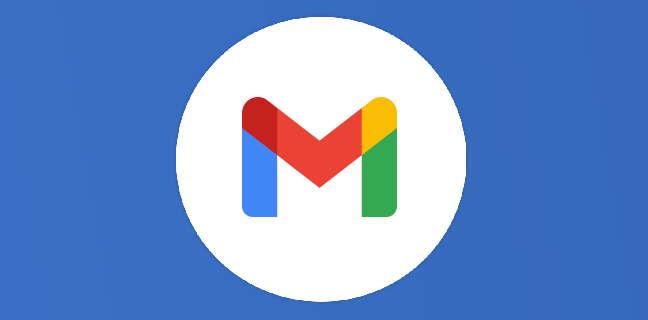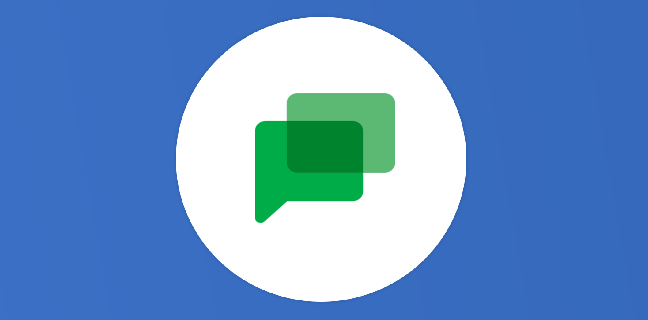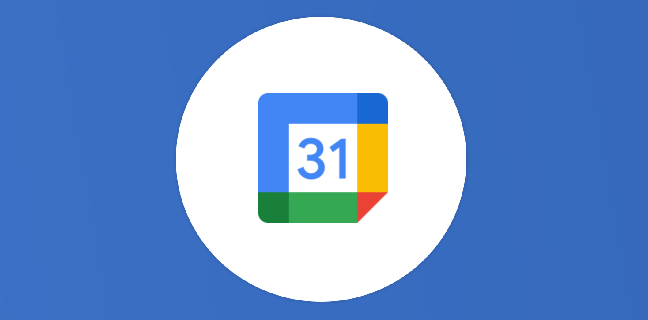18/24. 4 astuces sur Google Slides
Dans le cadre de son calendrier de l’Avent 2021, Numericoach vous propose 4 astuces chaque jour sur une application de la suite Google.Dans cette vidéo, 4 astuces avec Laurine sur Google Slides, l’application de présentation […]
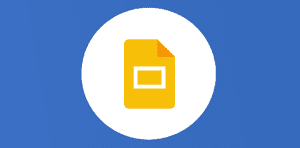
Ce que vous allez découvrir
- Créer un sommaire grâce à un module complémentaire
- Partager facilement vos présentations dans Google Chat
- Insérer des espaces réservé pour les images
- Insérer une vidéo Youtube
18/24. 4 astuces sur Google Slides

Dans le cadre de son calendrier de l’Avent 2021, Numericoach vous propose 4 astuces chaque jour sur une application de la suite Google.
Dans cette vidéo, 4 astuces avec Laurine sur Google Slides, l’application de présentation de Google Drive.
1/ Créer un sommaire grâce à un module complémentaire
2/ Partagez facilement vos présentations dans Google Chat
3/ Insérer des espaces réservés pour les images
4/ Insérer une vidéo Youtube
Créer un sommaire grâce à un module complémentaire
Tout d’abord, ouvrez une présentation Google Slides. Comme vous le savez peut-être déjà, il n’existe pas d’outils nativement intégré à Slides pour pouvoir créer une table des matières. Vous pouvez cependant télécharger un module complémentaire nommé Slides Toolbox. Cette boîte d’outils propose de simplifier de nombreuses opérations. Vous retrouvez donc dans cette nouvelle barre quasiment tous les éléments existant classés par type. A chaque clic sur un type d’élément, vous retrouvez un sous-menu. Dans la catégorie Page Tools (outils de page en français), vous retrouvez la table des matières. Cette table des matières va repérer les différents titres disponibles sur les diapositives de cette présentation. Assurez-vous donc d’utiliser une mise en page appropriée afin que la table des matières repère ces titres. Passons maintenant à la seconde astuce.
Partager facilement vos présent

Veuillez créer un compte pour lire la suite de cette ressource
L’accès à cette ressource se fait gratuitement en créant un compte Numerifan. Les abonnements payants donnent également accès aux cours gratuits.

Cet article est réservé aux abonnés. Pourquoi ?
Fournir tout ce contenu nous demande beaucoup de temps, des ressources et une veille permanente. Accédez à ce contenu en rejoignant notre super communauté, pour tous nous remercier 💪
Besoin d'un peu plus d'aide sur Google Slides ?
Des formateurs sont disponibles toute l'année pour vous accompagner et optimiser votre utilisation de Google Slides, que ce soit pour votre entreprise ou pour vos besoins personnels !
Découvrir nos formations Google Slides
- Articles connexes
- Plus de l'auteur

 Sheets
Sheets  Agenda
Agenda  Forms
Forms  Apps Script
Apps Script  Gmail
Gmail  Chat
Chat  Meet
Meet  Contacts
Contacts  Chrome
Chrome  Sites
Sites  Looker Studio
Looker Studio  Slides
Slides  Docs
Docs  Drive
Drive  AppSheet
AppSheet  Admin Workspace
Admin Workspace 
 Android
Android  Chromebook
Chromebook  Equipements Google
Equipements Google  Google Cloud Platform
Google Cloud Platform  Google Photos
Google Photos  Maps
Maps  Youtube
Youtube